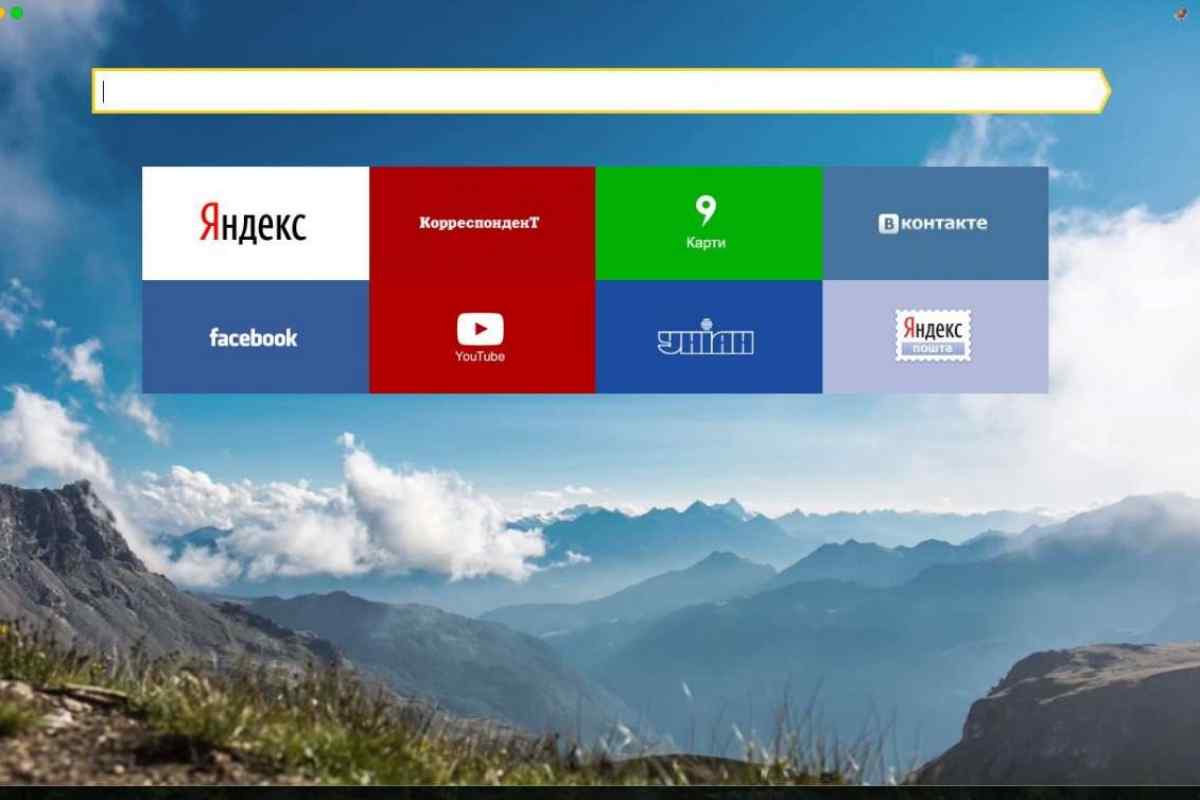Файлами прийнято називати певну інформацію, збережену в необхідному форматі. Найбільш використовуваними є розширення .doc (для Microsoft Word), .png, .gif або .jpg (для зображень), .xls (для таліц Microsoft Excel) і .txt (для текстових файлів). Створення файланапрямої дії пов 'язане з програмою, призначеною для його відкриття.
Інструкція
1. Натисніть праву кнопку миші на порожньому просторі стільниці для виклику контекстного меню і виберіть "Створити".
2. Виберіть потрібний тип файла у списку підменю, яке відкривається, і введіть назву створеного файла у яскравому стільниці.
3. Розкрийте теку, в якій ви бажаєте створити новий файл і відкрийте контекстне меню кліком правої кнопки миші у будь-якому порожньому місці теки, щоб створити новий файл альтернативним методом.
4. Виберіть "Створити" і виберіть потрібний тип файлу у підменю.
5. Вкажіть бажану назву файла у відповідному полі т, натисніть функціональну клавішу Enter, щоб підтвердити застосування вибраних змін.
6. Запустіть програму, призначену для створення файлу, для створення нового файлу ще одним способом і розкрийте меню Файл верхньої панелі інструментів вікна програми.
7. Вкажіть команду "Створити" та перейдіть до пункту "Зберегти як".
8. Виберіть бажане місце збереження створюваного файлу і введіть потрібне значення імені у діалоговому вікні.
9. Натисніть кнопку "Зберегти", щоб застосувати вибрані зміни.
10. Повторіть процедуру, описану в кроці 1, і вкажіть "Текстовий документ" у підменю "Тип файлу", щоб виконати дію створення нового файлу з розширенням .reg, необхідного для зміни конфігурації системного реєстру.
11. Введіть бажане значення імені для створюваного файлу та натисніть кнопку "Так" у відкритому вікні запиту для підтвердження вибору розширення .reg.
12. Визовіть контекстне меню створеного файлу кліком правої кнопки миші і вкажіть команду "Змінити".
13. Внесіть необхідні значення до тексту документа та скористайтеся командою "Зберегти" меню "Файл" верхньої панелі інструментів вікна програми для застосування вибраних змін.